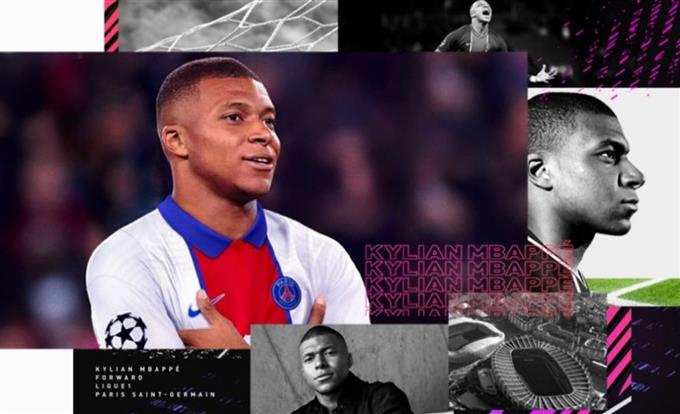Все больше игроков обращаются к нам за помощью в связи с ошибкой DirectX при игре в FIFA 21. Если вы получаете точно такую же ошибку на своем компьютере и не знаете почему, мы включили небольшую часть, объясняющую это. Что еще более важно, мы также добавили раздел решений, в которых вы можете попробовать исправить эту ошибку.
Что такое DirectX?
Проще говоря, DirectX — это программный протокол в Windows, который позволяет игре взаимодействовать напрямую с аппаратным компонентом, таким как видеокарта. Это «прямое» общение необходимо разработчикам, чтобы игры были оптимизированы и бесперебойно работали на компьютере с Windows.

Иногда игровые ошибки могут возникать из-за того, что компьютер не имеет правильной конфигурации или настройки DirectX. Если при попытке загрузить FIFA 21 вы получаете сообщение об ошибке DirectX, возможно, вы оказались в такой ситуации.
Каковы причины ошибки DirectX при игре в FIFA 21?
Хотя ошибки DirectX не так распространены в FIFA 21, некоторые люди все еще могут столкнуться с ними из-за того, как настроен их ПК или ноутбук. Ниже приведены некоторые из распространенных причин, по которым у вас могут возникать проблемы с DirectX.
Устаревшие драйверы графического процессора.
Одна из распространенных причин большинства ошибок DirectX в играх — это не обязательно проблема с версией или конфигурацией DirectX, а с видеокартой. Чтобы избежать проблем с DirectX, убедитесь, что ваш графический процессор регулярно обновляется до последних версий драйверов. Ниже мы покажем вам, как проверить наличие обновлений для драйверов NVIDIA и AMD.
Не используется правильный графический процессор.
Другой возможной причиной этой ошибки может быть неправильное использование одной из ваших видеокарт. Очевидно, это возможно только в том случае, если на вашем компьютере установлено две видеокарты. Если вы не добавляли в свою систему дискретную видеокарту, то не стоит беспокоиться об этой возможной причине.
Однако, поскольку большинство игровых ПК и ноутбуков имеют как встроенный графический процессор, так и дискретный графический процессор, NVIDIA или AMD, стоит проверить, настроили ли вы FIFA 21 для использования более мощной дискретной карты.
Поврежденные игровые файлы.
В некоторых случаях может не быть проблемы с версией DirectX, драйверами или опцией графического процессора, но файлы игры повреждены. Как и обычные файлы, игровые файлы FIFA 21 могут быть повреждены или повреждены после обновления системы, сторонним приложением или вредоносным ПО.
Использование несовместимой версии DirectX.
Как упоминалось выше, важно использовать последнюю версию DirectX, когда она доступна. В настоящее время мы настоятельно рекомендуем использовать DirectX 12 вместо более старых версий, чтобы избежать ошибок с FIFA 21.

Как исправить ошибку DirectX в FIFA 21?
Ниже приведены решения, которые вы можете попробовать исправить эту ошибку в FIFA 21.
Держите игру в курсе.
Независимо от того, возникают ли у вас проблемы или нет, всегда настоятельно рекомендуется поддерживать свои игры в отличной форме, обновляя их. Обновления вносят не только косметические изменения и изменения функций, но также исправляют известные ошибки и глюки.
По умолчанию FIFA 21 настроен на автоматический поиск обновлений, особенно если вы играете в многопользовательскую онлайн-игру, поэтому все, что вам нужно сделать, это установить их.
Обновите драйверы графического процессора.
Еще одна важная вещь, которую нужно обновить, особенно если вы столкнулись с ошибкой, — это драйверы видеокарты.
Как и большинство игр и программного обеспечения, ваш графический процессор должен автоматически проверять наличие обновлений, но если вы хотите выполнить проверку вручную, вы можете использовать следующие ссылки:
- Как проверить и установить обновления драйвера графического процессора | NVIDIA
- Как проверить наличие обновлений драйвера AMD GPU
Убедитесь, что вы используете дискретный графический процессор.
Если на вашем ПК или ноутбуке есть две видеокарты, встроенная (обычно слабая и не идеальная для игр) и дискретный графический процессор (который рекомендуется для задач с интенсивным использованием графики, таких как игры или редактирование видео), вам нужно убедитесь, что игра настроена на запуск последнего.
Вот пример того, что вам нужно делать, если у вас дискретный графический процессор NVIDIA:

- Перейти к вашей рабочий стол.
- Щелкните правой кнопкой мыши пустое место на рабочем столе и выберите Панель управления NVIDIA.
- На левой панели выберите Управление настройками 3D.
- Нажмите на Вкладка Настройки программы.
- Нажмите на Добавить кнопку.
- найти ФИФА 21 в списке приложений и щелкните его.
- Внизу нажмите на Добавить выбранную программу.
Удалите и переустановите драйверы графического процессора.
Если вы все еще получаете ту же ошибку после добавления настройки правильного графического процессора, следующая хорошая вещь, которую вам нужно сделать, — это посмотреть, поможет ли удаление и переустановка драйверов вашего дискретного графического процессора. Для этого выполните следующие действия:
- На клавиатуре нажмите Windows кнопку, или вы можете нажать кнопку Пуск в левом нижнем углу экрана.
- Печатать «Диспетчер устройств”
- открыто Диспетчер устройств.
- открыто Видеоадаптеры вариант. Вы должны увидеть свои видеокарты.
- Выделите дискретный адаптер дисплея, затем щелкните правой кнопкой мыши в теме.
- Выбрать Удалить устройство.
- Начать сначала ваш компьютер.
- Снова откройте диспетчер устройств.
- Нажмите на Сканировать на предмет изменений оборудования значок (монитор с увеличительным стеклом над ним).
- Щелкните правой кнопкой мыши дискретную видеокарту и выберите Обновить драйвер вариант.
Измените файл конфигурации и используйте DX12.
Некоторые игроки FIFA 21 утверждают, что использование DirectX 12 вместо 11 может исправить эту ошибку. Если FIFA 21 по-прежнему не работает, выполните следующие действия, чтобы проверить, будет ли работать переход на DirectX 12:
- Перейдите в папку «Документы» на вашем ПК (по умолчанию она должна быть ПК \ Документы \ FIFA 21 или C: \ Users \ [Ваше имя пользователя] \ Documents \ FIFA 21.
- Найди fifasetup.ini файл.
- Щелкните его правой кнопкой мыши и откройте с помощью Блокнот.
- найти DIRECTX_SELECT = 1.
- Заменить 1 с 0.
- Сохраните и закройте файл
Восстановить игровые файлы.
Если вы имеете дело с поврежденными файлами игры, вы также можете попробовать использовать стандартный инструмент восстановления Windows 10 и исправить поврежденные файлы. Вот что вам нужно сделать:
- Нажмите кнопку Windows в нижнем левом углу.
- Найдите приложение FIFA 21.
- Щелкните правой кнопкой мыши приложение FIFA 21.
- Выбрать Настройки приложения.
- Нажмите на Ремонт кнопка.
Кроме того, если вы играете в FIFA 21 в Steam, вы можете использовать инструмент Steam Проверить целостность файлов игры для выполнения аналогичной задачи.
Переустановите игру.
Если до сих пор ничего не помогло, подумайте об удалении FIFA 21 с вашего компьютера и переустановке. Может быть более глубокая проблема с установкой игры, поэтому обновление системы и повторное добавление может помочь.
Предлагаемые чтения:
- Как исправить, что FIFA 21 не открывается или не запускается в Windows 10 | НОВИНКА 2020!
- Как исправить отставание и заикание холодной войны COD Black Ops | НОВИНКА 2020!
- Как исправить ошибку потери соединения с хостом COD Black Ops Cold War
- Как исправить проблемы с падением и зависанием UFC 4 | НОВИНКА 2020!
Посетите наш канал androidhow на Youtube, чтобы увидеть больше видео и руководств по устранению неполадок.